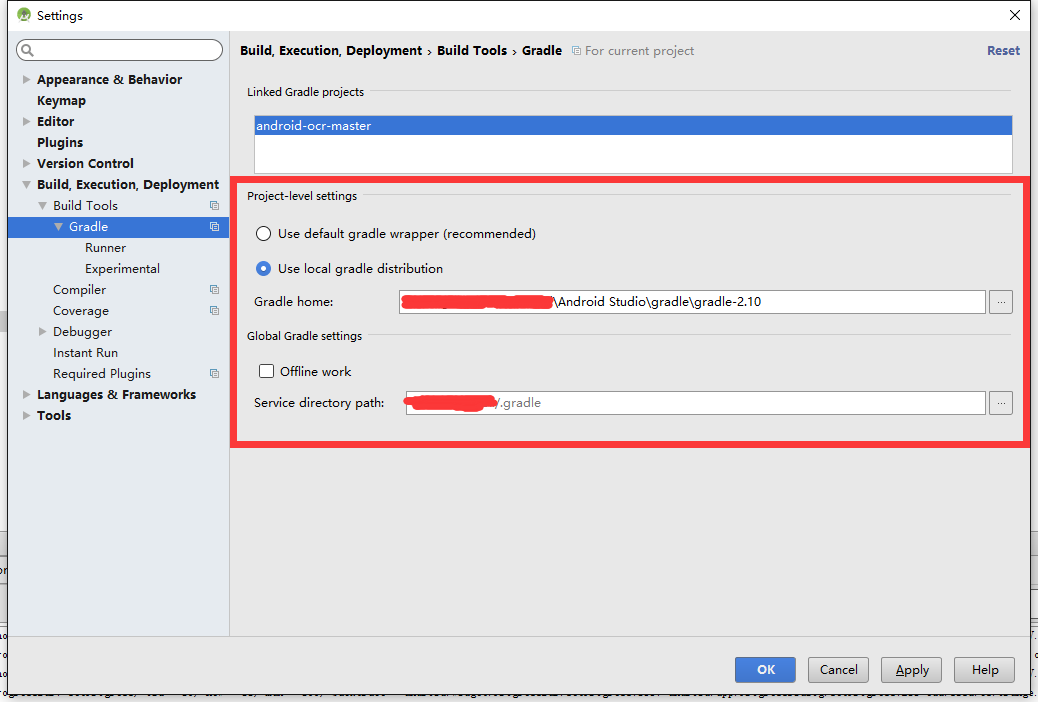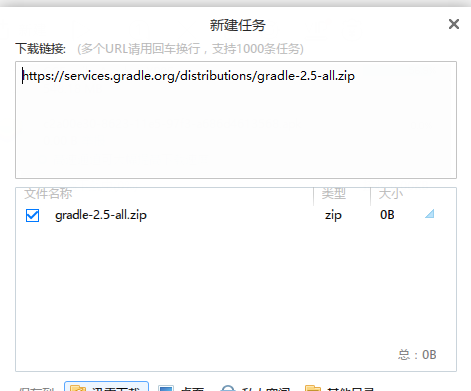AndroidStudio匯入專案總是不成功之終極解決方案
前言
androidstudio的強大之處,我不質疑,但美中不足的是國內的網路環境,導致了有時匯入專案時非常的慢,究其原因絕大部分都是由於download gradle的原因,這是一個頑疾,一定要解決。一般在github下載下來的Android專案zip包解壓後,通過以下方法匯入還沒遇到過問題。
注:以下方法對linux和windows平臺都有效,因為gradle壓縮包,既有linux命令又有windows命令
解決方案
VPN走起
有了VPN的我就不說啥了,但是我想說即使使用了vpn,受制於穩定性與網速,還是相當的浪費時間。
萬全之策
首先檢視專案的gradle版本,檢視方法:
檢視Project\gradle\wrapper\gradle-wrapper.properties
大多形如以下部分
#Wed Oct 21 11:34:03 PDT 2015
distributionBase=GRADLE_USER_HOME
distributionPath=wrapper/dists
zipStoreBase=GRADLE_USER_HOME
zipStorePath=wrapper/dists
distributionUrl=https\://services.gradle.org/distributions/gradle-2.5-all.zip這時再到你的Android安裝目錄Android\Android Studio\gradle下看看你有沒有2.5版本的gradle,到了此時你有兩個方案:
方案1:
將distributionUrl=https://services.gradle.org/distributions/gradle-2.5-all.zip的版本替換成你擁有的版本,例如distributionUrl=https://services.gradle.org/distributions/gradle-2.10-all.zip
不過使用這種方案,首先你要將你的AndroidStudio作如下設定:
好了,這樣將很快匯入成功
方案2:
開啟迅雷(迅雷還是很快的哦!):新建任務,將distributionUrl填入,例如
另外你也可以去gradle官網去查詢對應的版本並下載:
下載完畢,解壓放到Android\Android Studio\gradle下,或者/.gradle下(這個不多做解釋,這個是全域性的gradle設定。)
這裡推薦方案2,原因是源專案中的gradle版本才是適合該專案的。由於版本原因可能會導致一些錯誤,因此強烈建議方案2
OK,相信一定能匯入成功!